Съдържание:
Метод 1: Проверка на устройството за възпроизвеждане
Realtek Digital Output — устройство за възпроизвеждане, което при използване на определен компонент се задава като основно. Към списъка с проблеми, които възникват по време на работа с такова оборудване, спада и загубата на звук. В такива случаи на първо място е необходимо да се провери дали наистина е избрано правилното устройство за възпроизвеждане. За целта кликнете върху иконата на звука в системния трей, разширете списъка с устройства и определете подходящото.
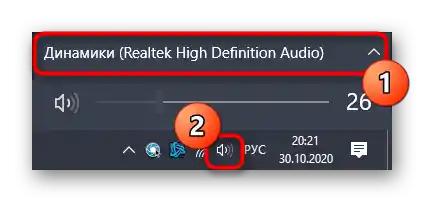
Допълнително можете да кликнете с десния бутон на мишката върху иконата и да изберете опцията "Отворете настройките на звука".

Така ще проследите не само силата на звука, но и чувствителността на говорителя, разбирайки дали звукът се възпроизвежда на това оборудване изобщо. Ако промяната на изходното устройство не е дала никакъв резултат, преминете към следващите методи.
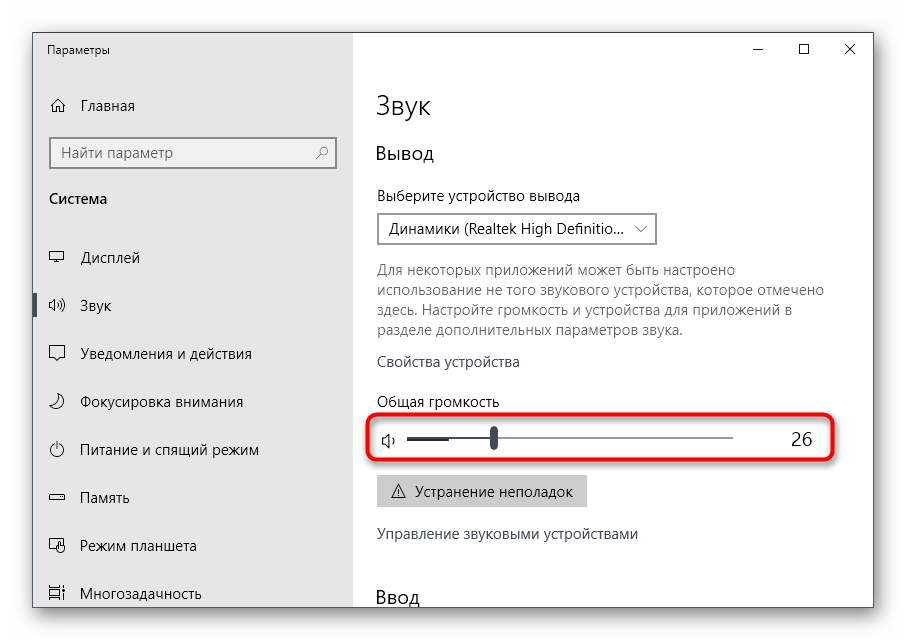
Метод 2: Настройка на устройството по подразбиране
Веднага ви съветваме да проверите избраното устройство за изход на звук по подразбиране, за да се уверите, че то съответства на използваното.Този вариант ще бъде ефективен, ако първоначалните параметри са били настроени за вече изключеното устройство или по някакви други причини са били нулирани.
- В това меню за настройки на звука кликнете върху кликаемия надпис "Панел за управление на звука", който се намира в блока "Сопътстващи параметри".
- Намерете иконата с името "Realtek Digital Output" и щракнете върху нея с десния бутон на мишката.
- Приложете настройката "Използвай устройството за комуникация по подразбиране".
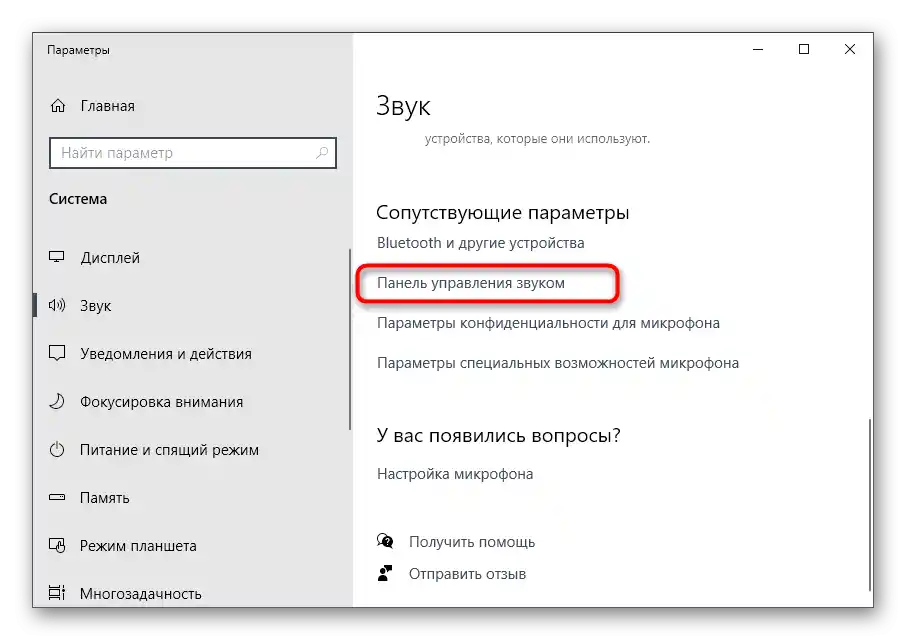
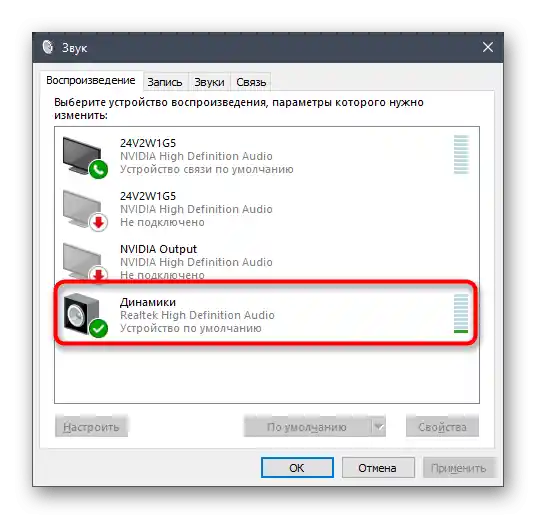
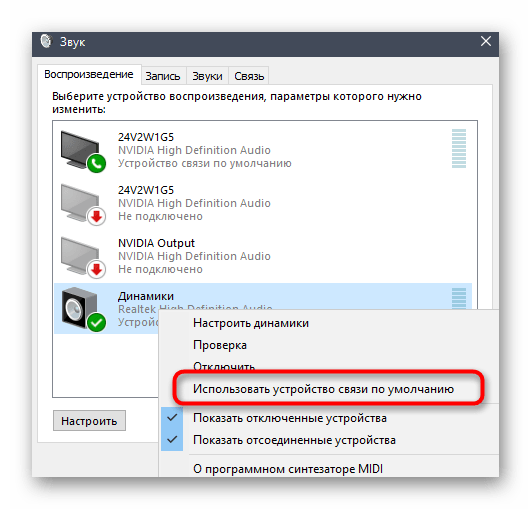
След това нищо не пречи да преминете към проверка на звука, възпроизвеждайки музика или пускайки видео на компютъра.
Метод 3: Използване на автоматичен инструмент за отстраняване на проблеми
В Windows има автоматичен инструмент за отстраняване на проблеми, който позволява решаване на проблеми, свързани с различно оборудване и други системни компоненти. Това включва и аудио, така че този инструмент може да бъде полезен при липса на звук в Realtek Digital Output.
- Отворете "Старт" и отидете в приложението "Настройки".
- Кликнете върху плочката "Актуализация и сигурност".
- Изберете раздела "Отстраняване на проблеми".
- Намерете диагностичния инструмент "Възпроизвеждане на звук" и го стартирайте.
- Изчакайте завършването на проверката, която отнема няколко минути, след което се запознайте с получената информация и приемете новите настройки, ако инструментът предложи промени.
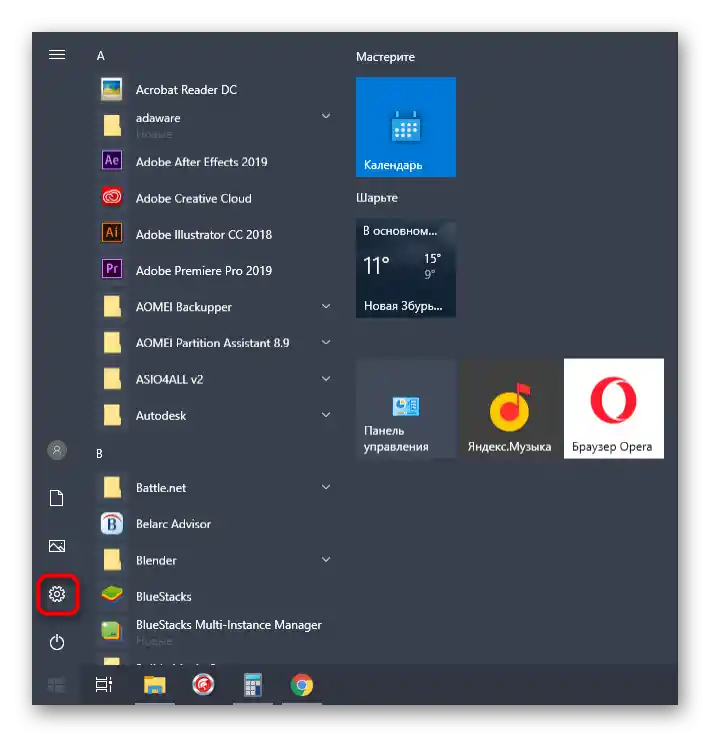
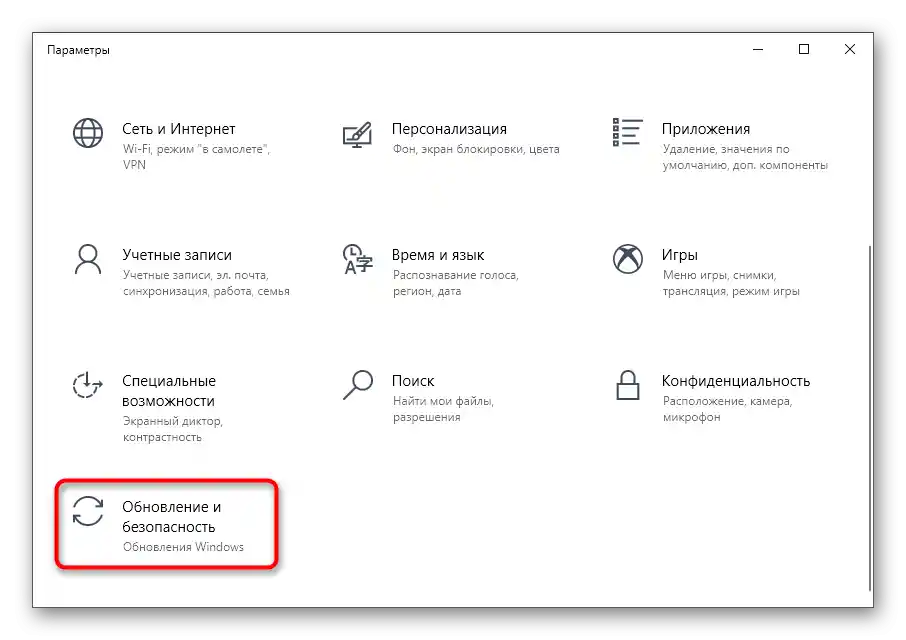
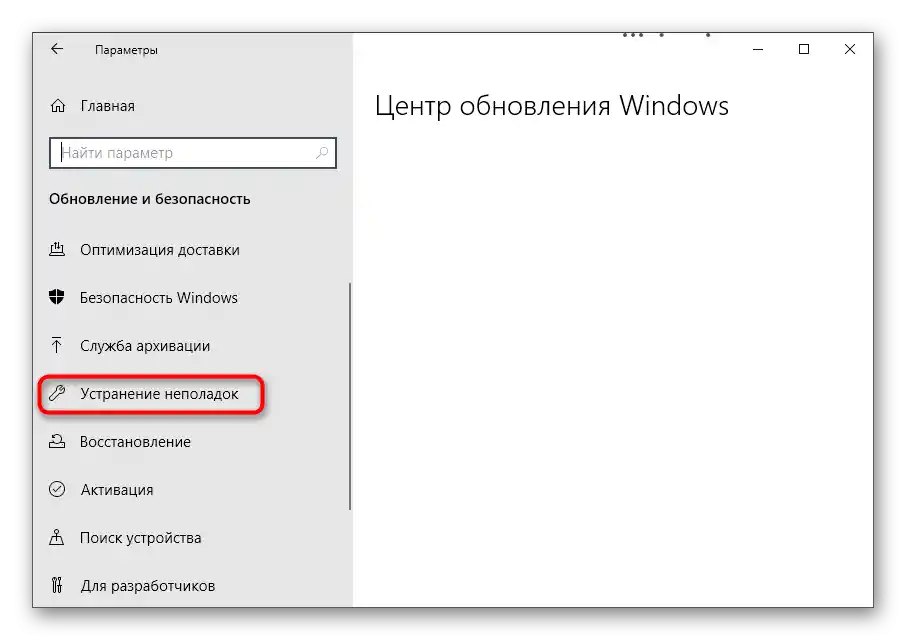
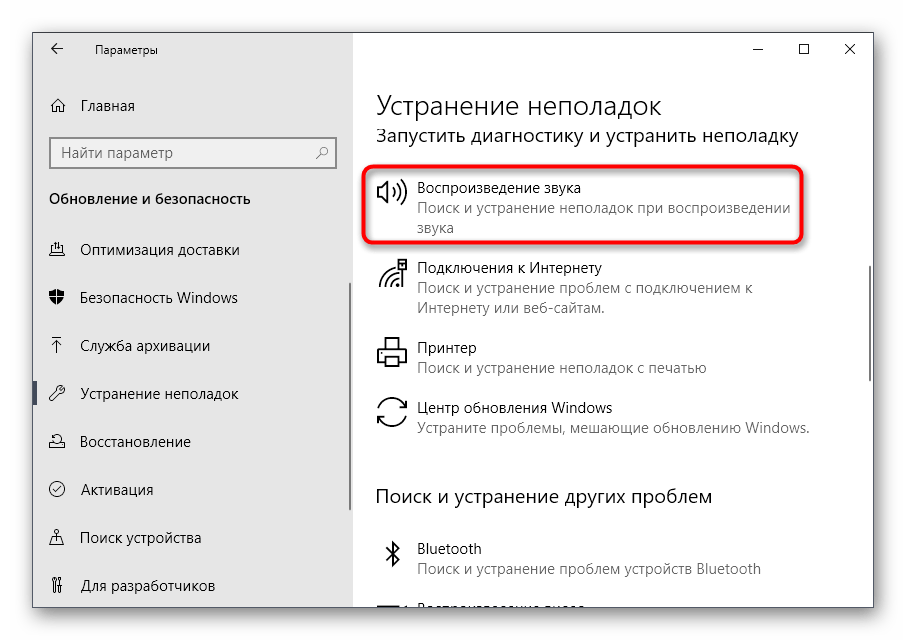
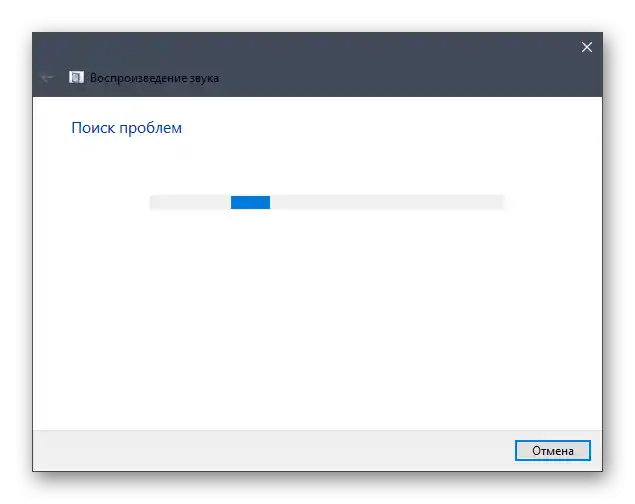
Метод 4: Връщане на звуковия драйвер
Следващата препоръка е особено полезна за потребителите на Windows 10, където звуковият драйвер е инсталиран автоматично от операционната система. Той не винаги отговаря на изискванията или процесът не протича напълно коректно, което предизвиква проблеми с липсата на звук.Драйверът трябва да бъде върнат назад, след което да се провери как това ще повлияе на възпроизвеждането.
- За целта кликнете с десния бутон на мишката върху бутона "Старт" и в контекстното меню изберете опцията "Диспечер на устройствата".
- Разширете категорията "Аудио, игрални и видео устройства".
- Щракнете с десния бутон на мишката върху "Realtek Digital Output" и изберете "Свойства".
- Отидете на таба "Драйвер" и използвайте функцията "Върни назад", потвърдете изтриването на текущия драйвер.
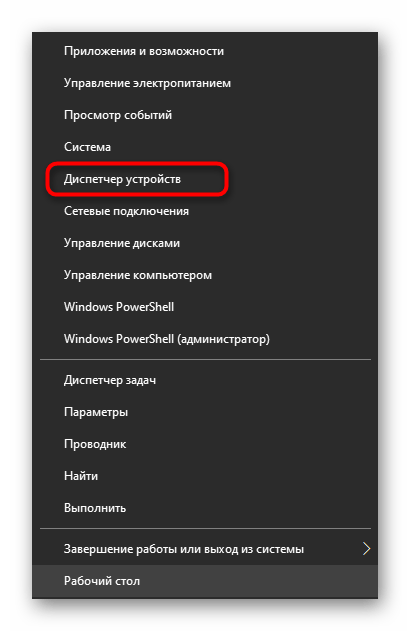
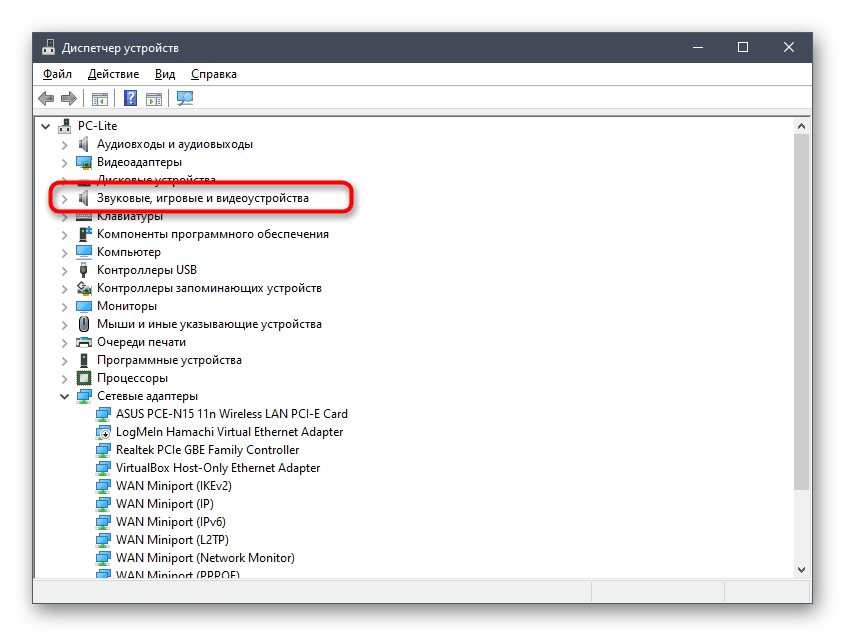
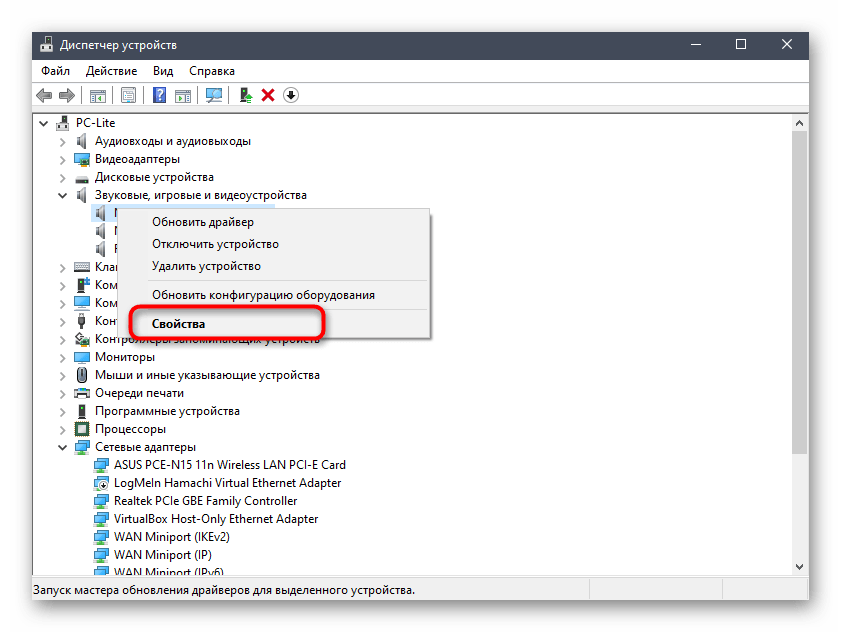
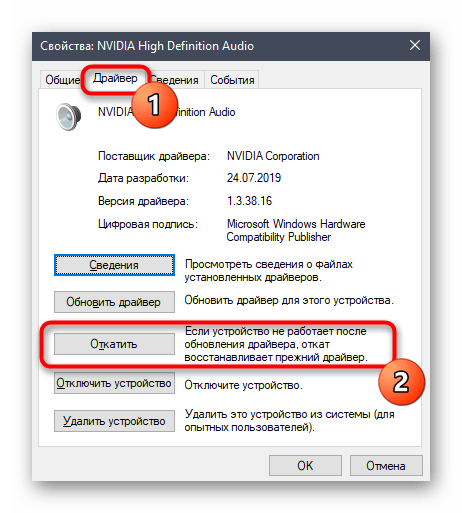
Промените трябва да влязат в сила веднага, и е напълно възможно устройството Realtek Digital Output да се появи в това меню с ново име. Не се плашете от това, просто проверете звука. Ако той все още липсва, обърнете внимание на следващия метод, също свързан с драйверите.
Метод 5: Инсталиране на нови звукови драйвери
Автоматичната инсталация на звукови драйвери в ОС не винаги работи правилно, затова не може да се счита за най-доброто средство за получаване на файлове. В момента все още оптималният вариант е изтеглянето на софтуер от официалния сайт на производителя на дънната платка или лаптопа, но можете да използвате и софтуер на трети страни или да извършите търсене по ID на оборудването. За всички тези варианти прочетете в друга статия по линка по-долу, където подберете подходящия метод и го реализирайте.
Повече информация: Изтегляне и инсталиране на звукови драйвери за Realtek
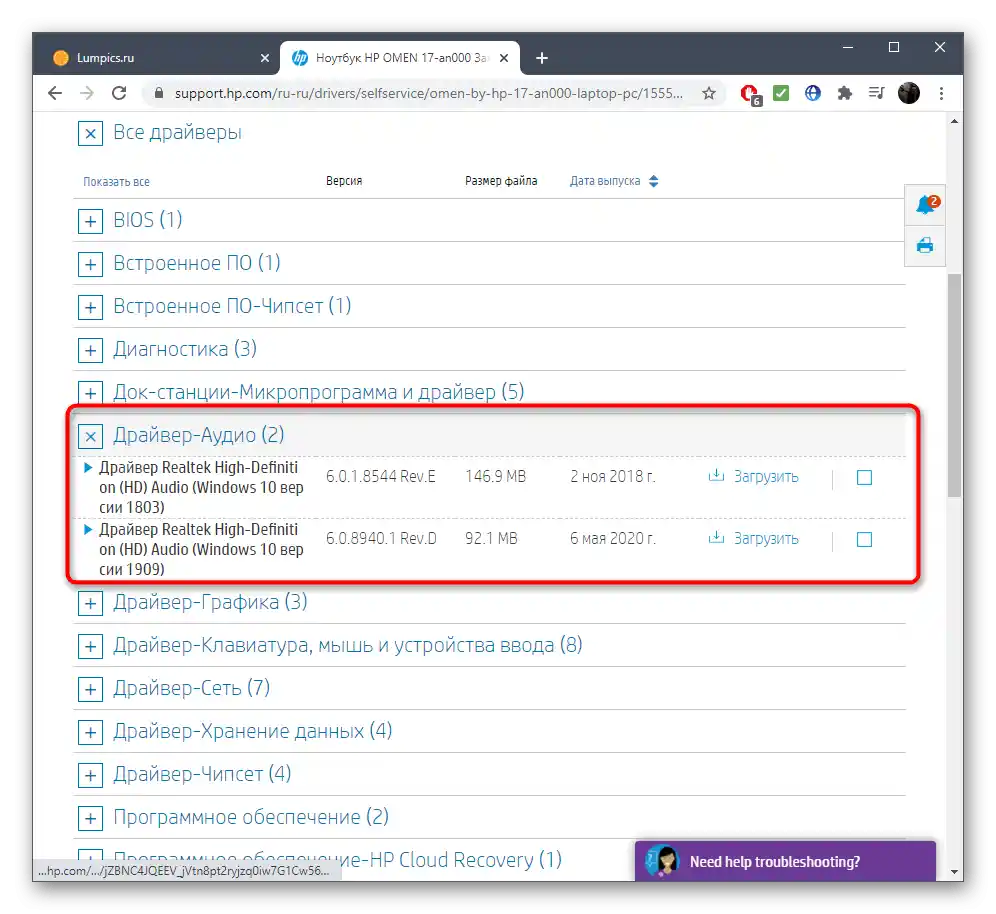
Ако нито един от посочените методи не е дал желания резултат, препоръчваме да проверите физическата изправност на устройството за възпроизвеждане — колоните или слушалките. Понякога може да помогне преинсталирането или възстановяването на Windows, но практиката показва, че най-често проблемите са причинени от неправилната работа на драйверите или грешки при настройката на звуковите устройства в Windows.